这是为智慧树为了帮助幼儿园老师更好的管理班级的系统工具——智慧树幼教互动平台功能很强大,可进行幼儿园相关的管理和设置,如教师、幼儿,园务等等内容,是幼儿园园长的好帮手,小编附上智慧树幼教互动平台官方最新电脑版,压缩包内还有说明书!
智慧树幼教互动平台怎么用
第一步,先下载安装,并登录客户端

第二步:
在上图中输入学校管理员的登录账号和登录密码(这个由智慧树提供给大家),点击登录,进入欢迎页,如下图示:

欢迎页:管理平台使用引导页面,教您轻松四步启用智慧树。
忘记密码:单击“忘记密码”,跳转至找回密码页面,如下图:
1 权限说明
《智慧树幼教互动云平台》学校管理员权限,主要功能设置有:
幼儿园管理:幼儿园学校简介、班级、园长、老师、学生的添加和管理,学生批量添加和批量调班管理。
园务管理(考勤机学校):考勤机管理、轮播设置、幼儿考勤设置、教师考勤设置、考勤卡管理、幼儿考勤统计、教师考勤统计。
园务管理(非考勤机学校):考勤设置。
官网管理:幼儿园介绍、校园新闻、教师风采、幼儿作品的添加和管理,方便智慧树客户端用户查看。
系统管理:修改密码和后台登陆账号管理
系统公告:告知幼儿园用户系统相关的公告信息
添加学生:服务于学生家长,主要是给学生家长开通智慧树家长客户端账户所用。
添加教师:服务于学校老师,主要是给老师们开通智慧树教师客户端账户所用。
添加园长:服务于学校管理层,主要是给学校管理层开通智慧树园长端账户所用。
2 幼儿园管理
在系统主页左边菜单点击【幼儿园管理】,展开如下7项菜单:
2.1 幼儿园设置
在【幼儿园管理】栏点击【幼儿园名称设置】,页面展示如下:

n 编辑学校名称,则客户端学校官网页面就会显示该名称;
n 选择学校所在省市地区;
n 点击提交。
2.2 班级管理
在【幼儿园管理】栏点击【班级管理】,展开如图所示:
如果是重名班级,班级名称后面会加上本班班主任老师姓名,没有班主任老师,则加上本班第一位教师姓名。
添加班级:点击【添加班级】按钮,页面给出添加班级弹出,输入班级名称,点击保存即可。
升班:点击【升班】,对班级名称进行修改后完成升班操作;
修改班级:点击【修改】,可对班级名称进行修改;
删除班级:点击【删除】,则该条数据被删除;
毕业:点击【毕业】,可对班级进行毕业,毕业班级幼儿将全部移除幼儿园,班级进入毕业状态,不能再添加幼儿。幼儿账号还可以登录,但是不能再看到幼儿园动态。【毕业】按钮只可在毕业季7月-9月进行操作,非毕业季时间为灰色不可操作毕业。
2.3 教师管理
在【幼儿园管理】栏点击【教师管理】,展开如图所示:
2.3.1 新增
点击【新增】,页面弹出新增教师弹窗,如图:
编辑教师姓名、手机号码(即智慧树登录账号),称谓(可选择老师、班主任老师、生活老师等等),选择所在班级,点击提交即可,密码默认为123456。账号状态:包括【启用】(默认设置,表明该账户可以登录智慧树客户端),【禁用】(表明对该账户保留使用,暂时不能登录智慧树客户端)
提交完之后,同创建班级一样,页面会提示:添加成功。
2.3.2 删、改、查
查看已添加的教师信息,点击修改,即可对老师的各项信息进行修改,点击保存,则教师信息完成修改;点击删除,则该条信息即被删除。
查询:选择班级或者老师姓名,可进行目标查询。
2.3.3 导出
点击【导出】按钮,如图【教师信息.xls】被下载,分班级显示老师信息:
2.3.4 批量导入
点击【批量导入】,弹出批量导入对话框,按操作步骤执行操作即可完成导入。
如有问题也可点击【在线客服】,直接在线与客服对话,或者直接拨打客服热线,让客服MM帮忙导入。
2.3.5 正音
单击【正音】,弹窗显示正音功能,输入与教师姓名相同,但是不能是多音的字,该功能主要教师在考勤机刷卡时纠正读音使用,如下图:

2.4 幼儿管理
在【幼儿园管理】栏点击【幼儿管理】,展开如图所示:
无考勤机学校

考勤机学校

2.4.1 推荐安装
推荐安装是对幼儿园全部未激活家长主账号发送推荐安装短信,每人每周(自然周,周一至周日)只能推荐一次。

如果幼儿园还未添加学生,则会提示请先添加幼儿:

2.4.2 添加幼儿
点击【添加幼儿】,页面弹出添加幼儿弹出如图所示:

输入幼儿名称,家长手机号码(即智慧树登录账号),选择幼儿所在班级,点击【保存】即可。
2.4.3 删、改、查
点击【删除】按钮,完成该行幼儿信息删除操作;
点击【修改】按钮,可对幼儿名称、家长手机号码、班级进行修改;
选择幼儿所在班级或者输入幼儿名称,可对目标进行查询。
2.4.4 批量导入
点击【批量导入】,如图所示:

操作步骤:1.下载导入模板;2.编辑模板信息;3.选择要导入的班级;4.选择要导入的Excel文件;5.点击【提交】
如有问题也可点击【在线客服】,直接在线与客服对话,或者直接拨打客服热线,让客服MM帮忙导入。
2.4.5 导出文件
点击【导出文件】,如图所示,可以分班查看幼儿信息:

2.4.6 禁用/启用账号
可对某个幼儿账号进行禁用/启用,禁用之后幼儿账号将无法登录客户端,启用之后可再次登录客户端。

2.4.7 幼儿退园
幼儿如果中途离开幼儿园,可通过退园操作幼儿。

注意:因为退园会影响到幼儿园的激活率,如果幼儿是毕业的话可以点击毕业操作,如果幼儿是转校的话可联系客服进行转校操作。
2.4.8 正音
单击【正音】,弹窗显示正音功能,输入与幼儿姓名相同,但是不能是多音的字,该功能主要是幼儿在考勤机刷卡时、教师客户端分班播报纠正读音使用,如下图:

2.5 批量调班
如图,调整小二班两位同学到小三班,点击向右箭头“<“,反向调班同样操作;
全部调班,选择向右或向左双向箭头“《”“》“,最后点击【提交】,即可完成操作。

2.6 家长账号管理
在【幼儿园管理】栏点击【家长账号管理】,展开如图所示:

点击【修改】,页面弹出如下窗口:

可对孩子家长手机号码(即可作为候选登录账号使用)进行修改,可选择孩子与家长的关系,点击【保存】即完成操作。
2.7 园长账号管理
在【幼儿园管理】栏点击【园长账号管理】,展开如图所示:

点击【修改】,在弹出的页面,可完成园长姓名、智慧树登录密码、和职务的修改。
2.7.1 添加园长
点击【添加园长】按钮,在弹出的页面中,输入园长姓名、登录账户(即园长手机号码)、登录密码,选择职务(园长、副园长等称谓),点击保存即可。

2.7.2 改、删、查
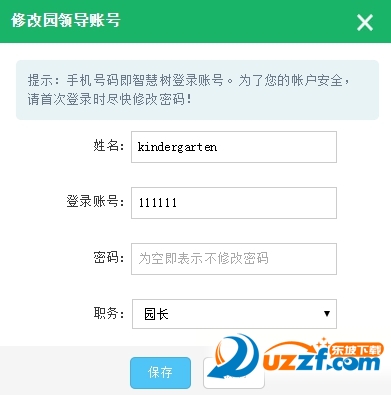
点击【删除】,则园长信息被删除。
3 园务管理
在系统主页左边菜单点击【园务管理】,展开如下项八菜单:

3.1 考勤机管理(智能考勤机学校)
实时显示目前该幼儿园考勤机的状态,在线、离线等,如下图:

3.2 轮播设置(智能考勤机学校)
3.2.1 设置流程

3.2.2 轮播设置列表

轮播能在考勤机播放的条件:
轮播通知/图片是开播状态;
每天播放的图片和通知总和不超过10个;
轮播通知/图片的轮播时间与当前时间一致;
轮播通知/图片设置完成后,并且在考勤机联网的状态,单击了【同步】按钮。
3.2.3 新增图片

新增的图片默认是停播状态,需要在轮播设置列表单击【开播】按钮,并单击【同步】按钮才能播放。
3.2.4 新增通知

新增的通知默认是停播状态,需要在轮播设置列表单击【开播】按钮,并单击【同步】按钮才能播放。
3.2.5 已删除轮播

单击【已删除轮播】按钮,进入到已删除轮播页面;单击【还原】按钮,该轮播还原到轮播设置列表,还原之后是“停播”状态,需求开播才能在考勤机播放。单击【彻底删除】按钮,就彻底删除轮播了,无法还原。
3.3 幼儿考勤设置(考勤机学校)
可以为幼儿设置两次打卡,也可以为幼儿设置四次打卡,设置完成后,单击【确定】按钮即可。
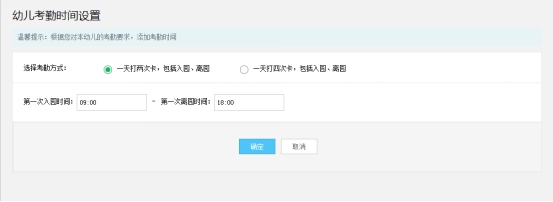

3.4 教师考勤设置(考勤机学校)
可以为教师设置两次打卡,也可以为教师设置四次打卡,设置完成后,单击【确定】按钮即可。
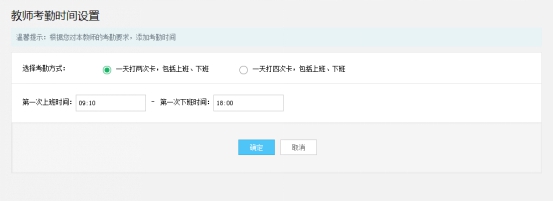

3.5 设置考勤打卡时间—考勤设置(非考勤机学校)
填写好教师上下班时间、学校的经纬度、打卡范围后点击【提交】按钮即可。

3.6 考勤卡管理(考勤机学校)
3.6.1 考勤卡管理

可以选择班级,选择类别(教师、学生)来查看考勤卡号,也可以直接输入姓名和卡号查看
导出功能:选择好需要导出的名单,点【全部导出】即可
智慧树幼教互动平台功能介绍
1、了解宝贝状况:
即便不在身边,对孩子的关心依然不变。现在开始,在手机上即可随时随地查看?班级相册?、?班级通知?、?老师点评?、?幼儿园动态?等内容,实时和班级老师互动,让自己随时了解宝宝在幼儿园的情况!
2、班级日程
孩子当天动态一手掌握;随时查看孩子日程安排,缓解分离焦虑,不再为时刻惦记孩子动态而焦虑,让家长更省心。
3、家园互动
家长、老师发布的动态信息归集成圈子,家长也可以在圈子中发起话题,家长和老师均可参与话题互动,育儿经验真实,贴近生活实际,让孩子又多一位老师,让孩子的家长成为一群大朋友~
4、成长记录
主要是为家长提供一个记录孩子成长的云平台,以时光轴的形式展示宝贝每个时间点成长历程,我们说孩子的成长是每个家长用心去挖掘、值得一生去珍藏去拥有的财富,孩子的成长离不开家长的追随相伴,更需要家长的悉心护航!
5、即时通讯
主要连接家长与教师之间及时通讯的枢纽,有班级通讯录、班级群,供家长和老师们各抒己见共同探讨教育话题,育儿经验等。
6、学习乐园
提供海量的优质的针对幼儿发展需要的音视频学习资源库,随时随地随需信手拈来,寓教于乐,使宝宝学习更有趣!
致家长:在生活中是孩子的父母,学习中是孩子的导师,游戏中是孩子的伙伴。让我们与您与孩子同进步,共成长!
- PC官方版
- 安卓官方手机版
- IOS官方手机版









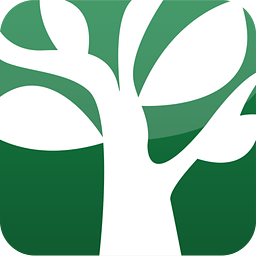

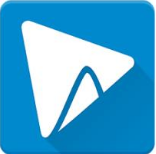



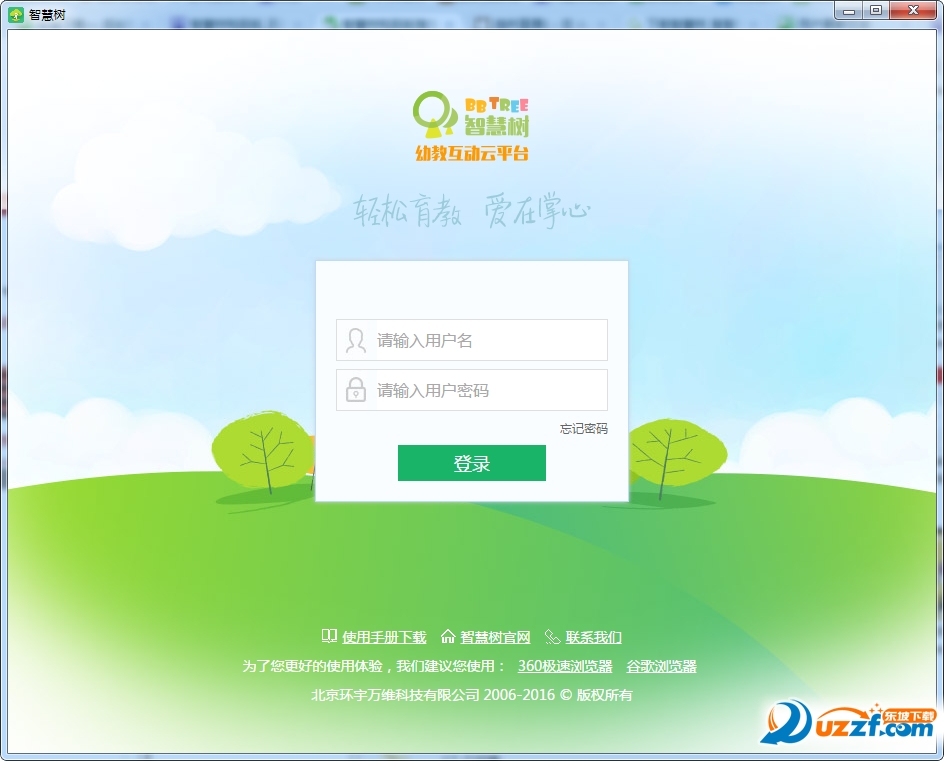

 下载
下载  下载
下载  下载
下载  下载
下载  下载
下载  七彩课堂教科版科学1-6年级上册教学资源包电子版
七彩课堂教科版科学1-6年级上册教学资源包电子版
 23秋七彩课堂英语人教版九年级上册教学资源包【课件+教案】
23秋七彩课堂英语人教版九年级上册教学资源包【课件+教案】
 七彩课堂人教版英语八年级上册课件PPT【教案】
七彩课堂人教版英语八年级上册课件PPT【教案】
 23秋初中英语人教版七年级上册教学资源包【课件+教案】
23秋初中英语人教版七年级上册教学资源包【课件+教案】
 23秋七彩课堂人教PEP版英语四年级上册教学资源包最新版
23秋七彩课堂人教PEP版英语四年级上册教学资源包最新版
 23秋初中数学人教版九年级上册教学资源包[课件+教案]
23秋初中数学人教版九年级上册教学资源包[课件+教案]
 23秋七彩课堂人教版数学八年级上册教学资源包最新版
23秋七彩课堂人教版数学八年级上册教学资源包最新版
 23秋七彩课堂人教版数学七年级上册课件PPT电子版
23秋七彩课堂人教版数学七年级上册课件PPT电子版
 23秋七彩课堂统编版语文九年级上册课件PPT最新版
23秋七彩课堂统编版语文九年级上册课件PPT最新版
 23秋七彩课堂统编版语文八年级上册教学资源包【课件+教案】
23秋七彩课堂统编版语文八年级上册教学资源包【课件+教案】
 2023年秋七彩课堂语文课件1-6年级上册合集【课件+教案】
2023年秋七彩课堂语文课件1-6年级上册合集【课件+教案】
 2023嘉善空中课堂客户端1.7.73 官方版
2023嘉善空中课堂客户端1.7.73 官方版
 智慧中小学电脑版1.10 官方版
智慧中小学电脑版1.10 官方版
 优巡监考系统电脑客户端v1.1.1_t 官方版
优巡监考系统电脑客户端v1.1.1_t 官方版
 日照教育云电脑版1.0.7 安卓版
日照教育云电脑版1.0.7 安卓版
 天一阅卷系统客户端v3.5 官方PC版
天一阅卷系统客户端v3.5 官方PC版
 人教教学易电脑客户端1.5.0.13 官方版
人教教学易电脑客户端1.5.0.13 官方版
 学思教师用书专用平台电子试卷【支持打印】免费版
学思教师用书专用平台电子试卷【支持打印】免费版
 国家中小学智慧教育平台电子教材(中小学电子教材)可打印版
国家中小学智慧教育平台电子教材(中小学电子教材)可打印版
 新教科版六年级科学下册课件【课件+教学设计】
新教科版六年级科学下册课件【课件+教学设计】
 七彩课堂人教版pep六年级下册英语课件最新版
七彩课堂人教版pep六年级下册英语课件最新版
 高途课堂pc客户端下载8.9.1 简体中文官方版
高途课堂pc客户端下载8.9.1 简体中文官方版
 豌豆思维PC客户端2.17.0 电脑版
豌豆思维PC客户端2.17.0 电脑版
 学而思网校电脑客户端v9.71.2 官方免费版
学而思网校电脑客户端v9.71.2 官方免费版
 掌门优课学生客户端1.1.12 学生版
掌门优课学生客户端1.1.12 学生版
 拓课云课堂客户端4.1.9 官方最新版
拓课云课堂客户端4.1.9 官方最新版
 鲸鱼外教培优客户端(鲸鱼学堂)2.2.5pc版
鲸鱼外教培优客户端(鲸鱼学堂)2.2.5pc版
 有道云教室教师端2.1.1 电脑版
有道云教室教师端2.1.1 电脑版
 好分数辅导电脑版2.1.79.3 官方最新版
好分数辅导电脑版2.1.79.3 官方最新版
 学霸君有课客户端1.0.10.0 pc版
学霸君有课客户端1.0.10.0 pc版
 猿辅导老师版客户端5.60.0官方免费版
猿辅导老师版客户端5.60.0官方免费版


 eztest考试系统1.2.11 官方版
eztest考试系统1.2.11 官方版 七彩课堂二年级上册语文课件2023秋季更新部
七彩课堂二年级上册语文课件2023秋季更新部 七彩课堂部编版一年级上册语文课件+教案202
七彩课堂部编版一年级上册语文课件+教案202 七彩课堂统编版四年级上册语文ppt课件电子版
七彩课堂统编版四年级上册语文ppt课件电子版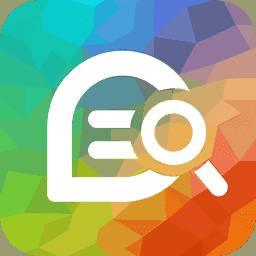 七彩课堂统编版六年级上册语文ppt课件【课件
七彩课堂统编版六年级上册语文ppt课件【课件 七彩课堂部编版五年级上册语文教学课件PPT2
七彩课堂部编版五年级上册语文教学课件PPT2 青岛市促进中小学生全面发展十个一项目管理
青岛市促进中小学生全面发展十个一项目管理 2023春七彩课堂四年级下册语文课件PPT【课件
2023春七彩课堂四年级下册语文课件PPT【课件 七彩课堂人教版一年级上数学课件+课练电子版
七彩课堂人教版一年级上数学课件+课练电子版 唐诗三百首全集mp3格式免费版
唐诗三百首全集mp3格式免费版